自制win7安装关盘--集成驱动、OEM信息、添加个性化等

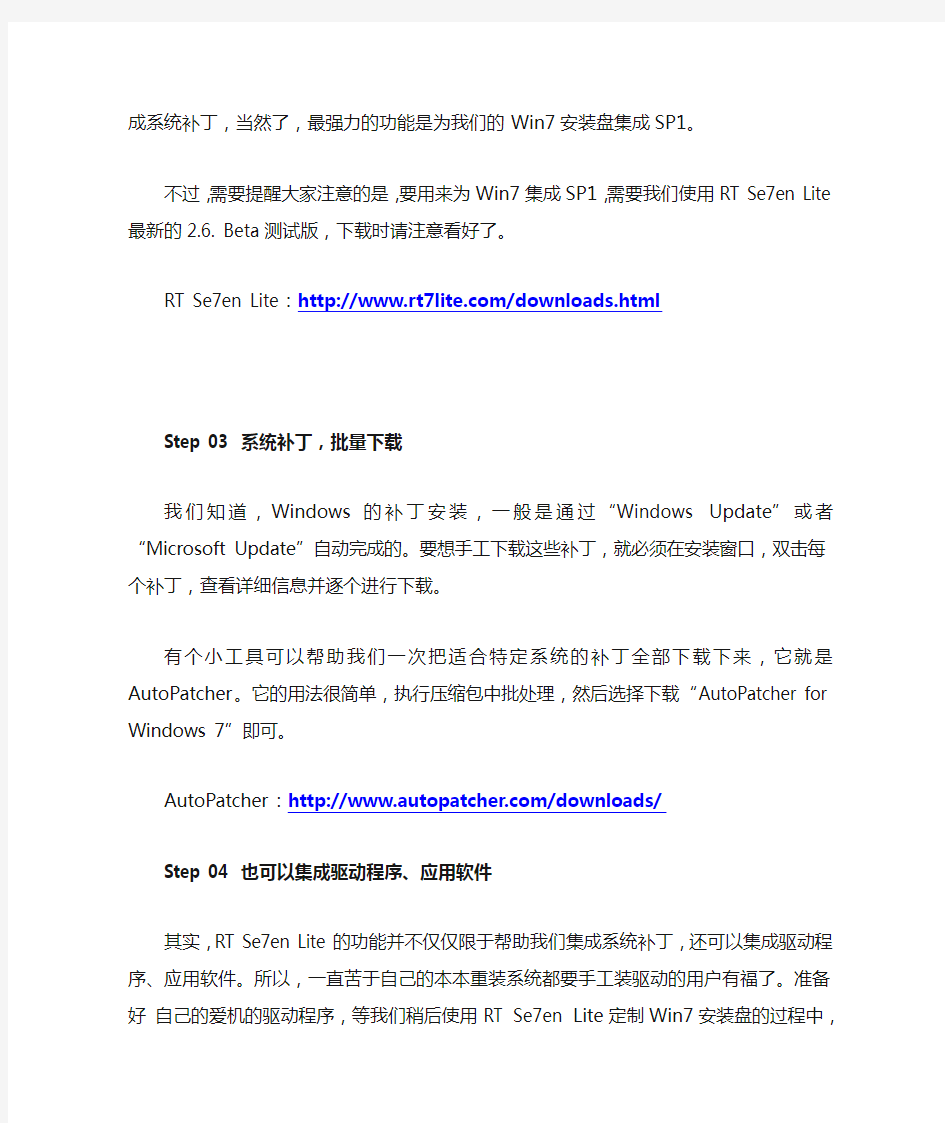
微软为Win7量身打造的补丁包Service Pack 1(SP1),需要我们安装完Win7系统再进行安装。可恶的是,这个包的安装时间却比Win7本身安装花费的时间多得多:据小白鼠现场测试需要2个小时!
开玩笑!我们现在就动手为Win7安装文件集成SP1,让Win7安装完毕就自动集成了最新的补丁包,而且还有更多的贴心功能。
当然,这么好的全能Win7安装盘,打造起来肯定还是有点难度的——便利又不用出力的好事,这个世界上有吗?没有!所以,我们先要做足准备工作(以下步骤并不都是必须的,如果你只是想为Win7安装盘集成SP1,做好前两步即可)。
Step 01 下载SP1
首先,我们要下载这次的主角Win7 SP1,有32位和64位两种选择。
地址这里不贴了,原帖里有,版本好坏未知。
Step 02 下载RT Se7en Lite
准备好了SP1,我们还需要集成补丁包所需要的工具——RT Seven Lite。
它的功能很多,包括为Win7安装文件精简组件、集成驱动程序、集成应用程序、集成系统补丁,当然了,最强力的功能是为我们的Win7安装盘集成SP1。
不过,需要提醒大家注意的是,要用来为Win7集成SP1,需要我们使用RT Se7en Lite最新的2.6. Beta测试版,下载时请注意看好了。
RT Se7en Lite:https://www.sodocs.net/doc/f917333101.html,/downloads.html
Step 03 系统补丁,批量下载
我们知道,Windows的补丁安装,一般是通过“Windows Update”或者“Microsoft Update”自动完成的。要想手工下载这些补丁,就必须在安装窗口,双击每个补丁,查看详细信息并逐个进行下载。
有个小工具可以帮助我们一次把适合特定系统的补丁全部下载下来,它就是AutoPatcher。它的用法很简单,执行压缩包中批处理,然后选择下载“AutoPatcher for Windows 7”即可。AutoPatcher:https://www.sodocs.net/doc/f917333101.html,/downloads/
Step 04 也可以集成驱动程序、应用软件
其实,RT Se7en Lite的功能并不仅仅限于帮助我们集成系统补丁,还可以集成驱动程序、应用软件。所以,一直苦于自己的本本重装系统都要手工装驱动的用户有福了。准备好自己的爱机的驱动程序,等我们稍后使用RT Se7en Lite定制Win7安装盘的过程中,一并集成进去就好了。
如果你不知道该去哪里收集驱动程序,DriverPacks网站很不错,下载他们提供的驱动包就行了(可选声卡、显卡、网卡、无线网卡、显示器、触摸板、芯片组、读卡器和大容量存储器)。
做好了上面这些准备工作,全功能Win7安装盘的打造,就十分简单了。以下只需我们按部就班,一步一步走下去——只要保持有足够的耐心和那么一点点的细心就足够了!
Step 01 选择简体中文操作界面
RT Se7en Lite默认采用的是英文操作界面,为了方便,我们最好在“Change UI Language”下拉框中选中“Simplified Chinese”设置操作界面为中文的,然后再点击“浏览”→“Select ISO file”指定Win7安装镜像所在位置,指定解压路径……,开始稍微有点漫长的解压缩镜像过程了。
Step 02 集成SP1
常见的Win7安装盘,微软都在其中集成了各个版本,有Starter、HomeBasic、HomePremium、Professional和Ultimate。所以在解压缩之后,RT Se7en Lite还会问我们要进行处理的系统镜像,就选择功能最强大的“Windows 7 Ultimate”吧,另外要唱好本文的重头戏——集成SP1,当然也要勾选“整合Service Pack”。
“RT Service Pack Slipstream”这个SP1集成向导弹出来了。我们所要进行的操作很简单,先点击左上角的“Browse”按钮选中下载下来的SP1补丁包(Windows6.1-KB976932-X86.exe),然后点击“Start”按钮开始集成。
等待时间有点久,有一个小时了,结束时点击“Proceed”返回。
Step 03 选择想定制的内容
返回到RT Se7en Lite主界面后,我们还要手工点击左侧的“任务选择”,然后选择自己需要进行的Win7安装盘调整,共有整合集成、组件移除、优化调整、无人值守、杂项定制和可引导ISO等6个选项。
我们要制作的是全能Win7安装盘,所以就勾选“选择全部”吧!
Step 04 集成驱动程序
现在,RT Se7en Lite左侧的整合集成、功能移除、无人值守和杂项定制都处于可选状态了。先点击“整合集成”,把前面准备过程用AutoPatcher下载到的补丁集成进来、在DriverPacks 网站下载的驱动程序集成进来,还有应用程序……
定制好所有内容后,就点击RT Se7en Lite窗口右下方的“应用更改”开始把补丁、驱动集成到Win7安装文件中了。
Step 05 生成Win7安装盘
集成过程完成后,不要着急点击“结束”,我们还需要通过RT Se7en Lite来生成Win7安装盘,依次点侧的“可引导ISO”→“Create Image”创建一个ISO镜像吧!
也许有的朋友会纳闷:现在很多朋友都开始采用U盘来安装系统,我为什么不用RT Se7en Lite 的“可引导ISO”中的“Bootable USB”选项来制作一张可启动Win7安装U盘,而只是生成一个可用于刻录光盘的ISO镜像呢?
那是因为,借助于UltraISO工具,我们可以很轻松地将这张Win7安装光盘镜像写入U盘,同样可以制作出启动安装U盘,而ISO文件,更可以用于刻录光盘——你懂的。
小提示:如果你在制作改版Win7的过程中,没有退出RT Se7en Lite就强制关机,再次打开RT Se7en Lite肯定会碰到要你先卸载wim文件的提示。不要惊慌,打开命令行窗口,执行以下指令即可解决问题。
dism /unmount-wim /mountdir:%temp%\rt_mount /discard
dism /unmount-wim /mountdir:%temp%\rt_mount_boot /discard
将笔记本常用的驱动集成到win7系统光盘
虽然Windows7自带了很多驱动程序,但还是缺乏一些常用驱动程序,例如部分笔记本的无线网卡驱动、摄像头驱动等win7系统光盘里面就没有。如果win7
系统光盘里面有这些驱动程序就好了。下面我们就来将这些驱动集成到Win7系统光盘,那么在重装系统的时候,这些驱动也就自动安装安装上了。
一、读取映像文件
借助RT Seven Lite工具(以下简称RSL,它是一款系统安装盘制作工具,可以高度自定义系统安装盘的内容),就可以达到自行集成Windows 7驱动的目的。
启动RSL后,单击“Chang UI Language”下拉列表,选择“Simplified Chinese”切换到中文界面,然后单击“浏览→选择ISO文件”,选择Win 7安装文件(要事先准备),RSL会自动解压“install.wim”镜像,接着在弹出的版本窗口选择一个定制版本如“Windows 7 Ultimate”,此时RSL会自动读取并加载选择的映像。
提示:RSL已经为SP1整合做好准备,如果已经下载SP1文件,在版本选择窗口勾选“整合Service Pack”,然后在弹出的窗口中选择下载的SP1文件即可进
行整合。整合过程中RSL会产生大量的临时文件,请确保RSL安装分区和解压文件分区有足够的可用空间。
二、定制项目
成功读取映像文件后,接下来就可以定制Windows 7了。在弹出的任务窗格中选择需要定制的项目,我们只要集成驱动到安装光盘中,所以只勾选“整合集成”和“ISO制作”即可,接着单击左侧窗格“整合集成”,然后选择下载的驱动
文件,完成上述操作后点击“应用更改”,RSL就会自动将所需的文件整合到指定版本中。
完成整合操作后,切换到左侧窗格的“可引导ISO”,然后模式选择“创建镜像”,单击“创建ISO”,然后为ISO命名并选择存放位置即可。直接使用这个ISO刻录 Win 7安装光盘,光盘中的系统就包含所有的驱动了。
提示:如果本机已经自行安装了所需硬件的驱动,在选择“添加驱动”时,可以定位到“C:\windows\inf”直接选择硬件驱动安装文件,RSL会从本地硬盘中提取所需的驱动文件。
这样就能将笔记本电脑所需的驱动集成进win7系统光盘里面,那样就不再需要到处再找驱动程序了。
office2013激活方法(win7 64位)带软件
office2013激活方法(win7 64位) 首先告诉大家的: 1、本方法的所有资源均来自于网络,这应该是一个180天激活的,但应该是可以重复激活的,经过本人亲测,完美激活,目前还没有发现问题 2、然后这个帖子介绍的是office 2013 VOL版本,也就是所谓的大客户版,批量授权版。 3、这里用的方法是本地KMS激活,好处也是不用打电话,不用VPN,不用断网。 我本来用的是2010的,但是不知道是什么原因,我的Excel在打表格的时候,预览的时候有格,结果打出来以后就只有文字,没有表格了,问了好多人,网上的办法都试了,就是不行,关键是我的文件考到别人的电脑上,打出来就是正常的,文字、表格全都有的,这让我很郁闷,后来我想可能是Office 2010的问题,所以想换个版本,在网上发现都说2013挺好的,就下了,结果激活的时候,怎么都不行,别人都说可以激活,我的就是不行,一直都是29天,整整弄了一天,最后终于激活成功了。 废话不说了,我的版本是: 《SW_DVD5_Office_Professional_Plus_2013_64Bit_ChnSimp_MLF_X18-55285》,在网上有很多,64位的,我这里网不好,就不上传了,大家去网上找吧。 下载完了解压出来安装,默认安装到C盘,各位可以修改安装路径,节省C盘空间,目测安装后的空间大概在3.78g左右,但是我没有全安,我只安了Excel,word,PPT 这三个,因为我只用到这三种,占用空间大概2.8G左右吧。具体更改方法,不详细说了,就是解压完成后选择,选择自定义,会有更改安装提示。我默认安装到D盘,各位兄弟随意。 下载Offiec 2013及安装方法同上,安装完直接激活即可,不需要更改产品密钥; 下载本次需要本地KMS激活软件KMSmicro v3.10,软件153M,网上有很多,请大家去网上找吧,下载完成后,把它解压到你安装office2013的盘目
windows7激活正版授权方法全集
windows7百分之百激活正版授权-只要轻轻一点 1:下载完解压后,右击―Windows 7 Loader.exe‖选择―以管理员身份运行‖ 2:点击―Install‖安装按钮 3:对话框提示 ―主窗口会消失,不要恐慌,因为这是正常的。该应用程序将运行在后台,直到一切已安装。不要关闭您的系统,而安装工作正在进行中。‖ 点击―OK‖按钮
4:一直等到出现上图的对话框―程序,证书和序列号已成功安装。请按确定以重新启动。‖点击―OK‖后系统会重新启动。 重启后,右击―计算机-属性‖,显示―已激活‖。
运行―slmgr.vbs -dlv‖(不包括引号)命令,显示详细的授权信息。 MD5:f1ca5d0d600b41a9285d3bcd11cfc6fb SHA1:2e51455b96bf2a5bf1a914154fbdc6b85cc658f6 运行―slmgr.vbs -xpr‖(不包括引号)命令,显示―计算机已永久激活‖。 下面都是正版的!光盘镜像: Windows7旗舰版32位 ed2k://|file|cn_windows_7_ultimate_x86_dvd_x15-65907.iso|2604238848|D6F139D7A45E81B76199DDCCDDC4B509|/ Windows7旗舰版64位 ed2k://|file|cn_windows_7_ultimate_x64_dvd_x15-66043.iso|3341268992|7DD7FA757CE6D2DB78B6901F81A6907A|/ Windows7企业版32位 ed2k://|file|cn_windows_7_enterprise_x86_dvd_x15-70737.iso|2465783808|41ABFA74E57353B2F35BC33E56BD5202|/ Windows7企业版64位 ed2k://|file|cn_windows_7_enterprise_x64_dvd_x15-70741.iso|3203516416|876DCF115C2EE28D74B178BE1A84AB3B|/ Windows7专业版32位 ed2k://|file|cn_windows_7_professional_x86_dvd_x15-65790.iso|2604238848|E812FBE758F05B485C5A858C22060785|/
联想自带WIN7家庭普通版升级到旗舰版
众所周知,Windows7旗舰版拥有WINDOWS7系统的全部功能,而家庭普通版作为最低级的版本则少了很多。虽然说旗舰版当中我们有很多功能确实用不到,但还是有不少功能是很实用的!比如Aero桌面背景幻灯片的切换(立体切换更容易让我们快速切换程序),截图工具(家鸡版没有,害我每次截图都得开QQ),便笺(这个可以很方便的随时让你记录下你想要的东西),此外,旗舰版还拥有自带的高级备份(联想有一键还原7.0),Aero 晃动功能,Windows Media Center,Windows触控功功能。最关键的还是旗舰版拥有Windows XP模式!能够让你在win7下以运行程序的方式运行XP系统!这将大大提高Win7系统的兼容性!免去了安装双系统的烦劳!此外,Win7的安全性也得到了很大的提升!如果在XP模式下发现了病毒,可以直接关掉XP系统而Win7则毫发无损!另外,Win7旗舰版还拥有漂亮的半透明窗口,Aero 桌面透视功能,看起来赏心悦目! 当我们打开WIN7家庭版系统,进入桌面时,首先打开开始菜单,里面有一个程序叫做Windows Anytime Update的程序(如果开始菜单里没有那么所有程序里肯定有!),打开,然后在弹出的窗口中点击用序列号进行升级!然后在里面输入27GBM-Y4QQC-JKHXW-D9W83-FJQKD(注意!这是升级由家庭初级版升级至家庭专业版的序列号!必须先从初级版升级至专业版,才能从专业版升级为旗舰版!不能越级升级!)之后经过验证序列号,下载并安装升级组件,下载并安装系统补丁,然后自动关机升级,自动重启升级之后就是家庭高级版了!时间大概在20MIN左右! 接下来可就是从家庭高级版升级至旗舰版了!过程较上面完全一样!升级的序列号为6K2KY-BFH24-PJW6W-9GK29-TMPWP或22TKD-F8XX6-YG69F-9M66D-PMJB这次升级过程较短,大概10MIN左右!主要是需要安装的系统补丁少了很多) 注意:升级中请注意全程不可断电,建议插上电池并有外接电源后进行!升级中有联网要求,必须联网,整个升级过程大概为30+分钟! 转自:ambitiousxyang 附: 宏基ACER 序列号: FJGCP-4DFJD-GJY49-VJBQ7-HYRR2 Windows 7 旗舰版1: 戴尔DELL 序列号: 342DG-6YJR8-X92GV-V7DCV-P4K27 2: 联想LENOVO 序列号: 22TKD-F8XX6-YG69F-9M66D-PMJBM 3: 三星SAMSUNG 序列号:49PB6-6BJ6Y-KHGCQ-7DDY6-TF7CD ------------------------------------------------------------------------ 4: 宏基ACER 序列号: YKHFT-KW986-GK4PY-FDWYH-7TP9F Windows 7 专业版5: 戴尔DELL 序列号: 32KD2-K9CTF-M3DJT-4J3WC-733WD 6: 惠普HP 序列号: 74T2M-DKDBC-788W3-H689G-6P6GT
win7神key Windows7旗舰版万能激活神key
很多人手头上都有的两个win7旗舰版神key: KH2J9-PC326-T44D4-39H6V-TVPBY TFP9Y-VCY3P-VVH3T-8XXCC-MF4YK 激活Windows7的时候,只要输入神Key,就可直接激活win7系统的,或者通过电话激活,而且成功率百分之百! key网再送上最新收集的win7神key七个: 2VCGQ-BRVJ4-2HGJ2-K36X9-J66JG J783Y-JKQWR-677Q8-KCXTF-BHWGC 236TW-X778T-8MV9F-937GT-QVKBB MGX79-TPQB9-KQ248-KXR2V-DHRTD 87VT2-FY2XW-F7K39-W3T8R-XMFGF FJHWT-KDGHY-K2384-93CT7-323RC C4M9W-WPRDG-QBB3F-VM9K8-KDQ9Y Windows7 旗舰版万能神key激活方法教程 安装完win7旗舰版之后,连通网络,然后进行如下步骤的操作: 鼠标右键—“计算机”属性—“更改产品密钥” ,然后输入上面提供的win7旗舰版激活神key,然后就会连接到微软的密钥激活服务器进行联网验证,之后会出现如下两种提示中的一种: 第一种可能:十分幸运地通过了“微软正版密钥验证”直接激活了操作系统,那么恭喜你,你的Windows 7激活成功了! 第二种可能:会跳出如下所示界面。这是还需要进行几个步骤才能完成永久激活的过程。方法如下: 1、选择“使用自动的电话系统来激活”。
2、在查找可用的电话号码以激活界面,最近的位置选择“中国”,然后点下一步。
3、在“现在激活Windows”界面,按照提示拨打电话800 830 1832或者8008203800,打就是了,免费的。然后按照下图红色文字所示的方法进行操作即可。 需要注意的是,按照电话提示,正确输入54位数字的“安装ID”后,微软的机器“客服”如果问你: (1)“是不是在同一台机器上重新安装系统?”——这时请选“是”,即“1”; (2)“是不是已经卸载了前一个安装?”——这时请选“是”,即“1”。 如果操作或回答错误,就不会顺利得到微软“客服” 给你的48位数字的“激活ID”,并且会转接到人工线路,从而导致激活失败。 4、恭喜你,使用win7神key激活成功,可以看到微软软件正版授权的徽标了。
window7旗舰版激活码大集合
关于激活: 1、硬刷BIOS。微软和PC厂商为了减轻对于操作系统的激活负荷,在品牌机实行了区别于联网激活的“SLIC 2.1激活机制”:当操作系统启动时,就会自行扫描BIOS里的公钥和标识(SLIC 2.1),以及系统中的“OEM密钥”和“OEM证书”。如果三者完全匹配、验证一致,系统就会被识别为免激活的OEM版本。这是号称“完美”的激活方法,但是有一定的风险,不过好好操作不乱来的话一般不会出问题。采取此方法的用户不是最多的。通过“硬刷”激活,你的电脑和系统就已经基本与品牌机别无二致。虽然理论上适用于任何电脑、任何BIOS,但是理论和实践总会有一定差距的。这种差距,首先源于使用者对BIOS及其SLIC 2.1的了解深度和驾驭能力,其次源于“硬刷”工具的匹配以及某些BIOS对SLIC 2.1的屏蔽。不建议新手采用此方法,决定硬刷的在刷之前一定要多在网上、论坛搜索下相关经验,准备充分再实施。 2、软激活。通过运行“软改”破解工具,就会给C盘根目录注入一个随系统启动的优先加载项。这个优先加载项的作用就是:在内存中将“SLIC 2.1”与主板BIOS“映射”实施有机结合,从而像OEM品牌机一样实现对于操作系统的“免激活”。采取软激活的用户很多,此方法对计算机无任何伤害。但是其实,微软对“软改”破解激活了如指掌,之所以默许毫无限制的激活,无非是扩大市场占有率的一种策略。软激活工具很多,常见的有WIN7_Activation,oem7v7.2,PCSKYS_Windows7Loader,Windows 7 All versions PlusPatch 7 Final By Orbit30等等。 要说明的是:无论是“硬刷”还是“软改”,共同之处是:激活机理完全一样;不同之处是:采取了不同的方式。如问哪种方式效果更好?简要回答就是:“硬刷”更彻底;“软改”更简单。 3、电话激活。如一枚“走红”的Windows 7旗舰版“激活密 钥”--TFP9Y-VCY3P-VVH3T-8XXCC-MF4YK,安装Windows 7旗舰版之后,在确保网络畅通的前提下执行以下操作:鼠标右键/ “计算机”属性/“更改产品密钥” /“使用自动的电话系统来激活”/ 键入以上“激活密钥”,经微软“激活服务器”联网验证,最终结果无外乎是两种:其一,十分幸运地通过了“微软正版密钥验证”直接激活了操作系统。其二,会跳出第一幅界面。即便如此,只要具有基本的“耐心”和“细致”,成功激活仍然是很容易的。 4、传说中的“神KEY”。无需破解即可激活Windows 7旗舰版的“神Key”。第一枚“神Key”:TFP9Y-VCY3P-VVH3T-8XXCC-MF4YK;第二枚“神Key”: KH2J9-PC326-T44D4-39H6V-TVPBY。这两枚“神Key”,都是源于微软对于Windows 7使用者的“无偿奉送”,没有“以讹传讹”的激活次数限制(至于何时停止使用,完全取决于微软决策)。微软再次放出的两枚“神Key”,与此前已经提供的两枚“神Key”异曲同工:安装Windows 7 32位(x86)/64位(x64)中、英文旗舰版后,在确保网络畅通的前提下:其一,如果“手气壮、运气好”,即可实现一键直接激活;其二,如果手气运气不佳,100%可以采取电话激活。现提供两枚最新“神Key”:第三枚“神Key”:236TW-X778T-8MV9F-937GT-QVKBB;第四枚“神Key”:87VT2-FY2XW-F7K39-W3T8R-XMFGF。近日新放出2枚Key: 236TW-X778T-8MV9F-937GT-QVKBB;87VT2-FY2XW-F7K39-W3T8R-XMFGF。此外还有流传于网上未经验证的神Key:J783Y-JKQWR-677Q8-KCXTF-BHWGC; C4M9W-WPRDG-QBB3F-VM9K8-KDQ9Y;2VCGQ-BRVJ4-2HGJ2-K36X9-J66JG;MGX79-TPQB9-KQ248-KXR2V-DHRTD;FJHWT-KDGHY-K2384-93CT7-323RC。5、。。。。。 激活方法很多,还有一些使用率不是特别高的方法这里就不介绍了。操作前多上论坛上面看看经验,以防不必要的问题出现。
OEM_Win7_旗舰版激活方法及密钥(增加 华硕 索尼)
方法: 1.首先你要有旗舰版安装盘,零售版,OEM版都行,没有的话下载, 2.你的BIOS含有SLIC2.1,可以用查看软件查,没有的话修改BIOS,根据不同的BIOS软件商,使用不同的修改软件,例如PhoenixTool,AwardTool, 升级BIOS前要找到刷死的解决办法,否则不要冒险,风险和利益共存啊,不过呢细心些,成功率100%。买品牌主板要省事些,笔记本要使用相应的BIOS刷新工具。 3,然后导入与SLIC2.1相对应的密钥和证书,没有证书的话可以下. 在windows 7系统下,单击“开始”菜单,选择“所有程序”>“附件”,右键单击“命令提示符”,选择“以管理员身份运行”, 输入:slmgr.vbs -ipk 22TKD-F8XX6-YG69F-9M66D-PMJBM (Lenovo的OEM Ultimate版本windows 7的序列号)回车,等提示“成功更新了序列号”。 继续输入:slmgr.vbs -ilc d:\lenovo.xrm-ms 回车,导入联想OEM证书文件 4.利用slmgr.vbs -dlv查看激活 [戴尔DELL OEM Windows7旗舰版激活密钥] 342DG-6YJR8-X92GV-V7DCV-P4K27 [联想Lenovo OEM Windows7旗舰版激活密钥] 22TKD-F8XX6-YG69F-9M66D-PMJBM 6K2KY-BFH24-PJW6W-9GK29-TMPWP [宏基Acer OEM Windows7旗舰版激活密钥]GATEWAY/PACKARD也可以 FJGCP-4DFJD-GJY49-VJBQ7-HYRR2 [三星SAMSUNG OEM Windows7旗舰版激活密钥] 49PB6-6BJ6Y-KHGCQ-7DDY6-TF7CD [惠普HP OEM Windows7旗舰版激活密钥] MHFPT-8C8M2-V9488-FGM44-2C9T3 [华硕asus OEM Windows7旗舰版激活密钥] 2Y4WT-DHTBF-Q6MMK-KYK6X-VKM6G [索尼SONY OEM Windows7旗舰版激活密钥] YJJYR-666KV-8T4YH-KM9TB-4PY2W
最简单的win7激活方法
说明: Win7是目前最好用、最成熟的系统,我推荐你装win7,而且要想获得win7的最好体验,就一定要装旗舰版系统或者升级为旗舰版系统。 建议你不要装win8,还不成熟,兼容性不好,如果你想体验的话,建议你装双系统, win8你可以去https://www.sodocs.net/doc/f917333101.html,/下载,都是纯净版镜像, 微软的软件都能在这里找到。 我从来是的用软件破解的,一分钱不花。。。。 Win7升级旗舰版方法: 1.根据你的电脑品牌找到相应的升级密钥 2.在控制面板中找到Windows Update---Windows Anytime Updrage, 输入升级密钥:6K2KY-BFH24-PJW6W-9GK29-TMPWP (这个联想密钥) 3.按照提示一路确认开始升级,需要网络 4.脑将会自动重启很多次当最后一次重启完成后,请注意看你的启动界面下方的标识,已 经从以前的版本变成旗舰版咯!! 密钥如下: FJGCP-4DFJD-GJY49-VJBQ7-HYRR2 --- xxxxx-OEM-8992662-00006 --- ACER/GATEWAY/PACKARD BELL 49PB6-6BJ6Y-KHGCQ-7DDY6-TF7CD --- xxxxx-OEM-8992662-00015 --- SAMSUNG 342DG-6YJR8-X92GV-V7DCV-P4K27 --- xxxxx-OEM-8992662-00400 --- DELL 22TKD-F8XX6-YG69F-9M66D-PMJBM --- xxxxx-OEM-8992662-00497 --- IBM-LENOVO 6K2KY-BFH24-PJW6W-9GK29-TMPWP-----lenovo 注意:升级不是重装系统,不会改变你的电脑的任何文件,桌面上的文件也不会改变,不需要备份。
打造完美纯净的联想OEM版win7_with_sp1_x64旗舰版安装光盘
1月入手联想Y460N一台,随机系统是32位win7家庭基础版,用传说中的神KEY升级到了旗舰版,感觉那真是不一样。后升级了SSD与内存,硬盘评分是大大提高了,可4G内存只能识别到2.43G,无奈之下,下载了网友DIY的联想64位旗舰版,可用内存升到了3.8G。现在微软发布了win7 SP1,当然是要把系统升到SP1了。为了得到一个更纯净完美的系统,于是决定打造64位的WIN7集成SP1的联想OEM旗舰版。经过大量的百度+不断的实践,终于总结出了制作完美OEM版的方法: 此方法与联想随机版安装过程完全一致,含全套主题,LOGO等信息,安装后自动激活。 从此不必下载别人DIY的各种系统,绝对纯净! 如果不需要64位,你也可以用同样的方法制作32位版本的SP1旗舰版。 联想原版OEM随机光盘是通过修改BOOT.WIM,加入OEM信息、主题等而制作的,所以仅仅是通过在镜像文件的SOURCES文件夹中加入随机光盘中提取的含OEM信息的$OEM$文件夹并不能实现自动激活,在电脑属性中也无厂商信息与LOGO。 过程看似复杂,其实归纳起来很简单: 提取OEM版的BOOT.WIM文件->提取其中的Lenovo文件夹与Winpeshl.ini文件->修改Lenovo文件夹中的自动应答文件Autounttend.xml->把修改后的Lenovo文件夹与Winpeshl.ini文件封装到旗舰版的boot.wim文件中,并修改旗舰版中的ei.cfg文件,最后另存镜像文件即可。 具体步骤如下: 一、准备工作: 1、两个工具: (1)光盘镜像编辑软件:UltraISO软碟通 9.3.6.2750 简体中文版 注册名:李明注册码:509F-BA54-BBA6-73C5 (2)GImageX_2.0.17汉化版 2、两个镜像: (1)随机恢复光盘镜像:LENOVO_WIN7_HB_32_ZH_CN_RDVD(或直接用随机恢复光盘);
能瞬间激活Win7旗舰版的密钥,能通过微软正版验证
现在许多人都用上了windows7,但是很多人在为激活windows7头痛中,下面给大家 提供几个能激活windows7的key,这些key在网上都能找到,先说下激活方法:安装Windows7之后,在确保网络畅通的前提下执行以下操作:鼠标右键/ “计算机”属性/“更改产品密钥” / 键入“激活密钥”,经微软“激活服务器”联网验证,最 终结果无外乎是两个: 其一,十分幸运地通过了“微软正版密钥验证”直接激活了操作系统,仅需“一键”之劳 就此大功告成!(80%几率出现此结果) 其二,会跳出一幅界面:即便如此,只要具有基本的“耐心”和“细致”,成功激活仍然 胜券在握胜利就在眼前—— 请拿去你身边的固定电话,此时选择使用自动电话系统来激活,在单击最接近的位置处选 择“中国”,单击下一步: 1.推荐拨打800 830 1832 2.选择语言(1),产品(2), 3.按提示输入安装id 4.选 择(1)同一电脑~~~5.选择(1)已删除~~~6.按提示输入激活ID,7.下一步,完成激 活 友情提示: 按照电话提示,正确输入54位数字的“安装ID”后,微软“客服”也许会问你: 1)“是不是在同一台机器上重新安装系统?”——务必选“是”,即“1”; 2)“是不是已经卸载了前一个安装?”——务必选“是”,即“1”。 ——如果操作或回答错误,就不会顺利得到微软“客服”给你的48位数字的“激活ID”,并且会转接到人工线路(注:一旦转接,可能会是面临失败的“弯路”)。 无论是谁都希望,能瞬间激活,但是往往事与愿违,没法激活,而惨的是身边没有固定电话,更惨的是有固定电话却不能拨打所提供的免费电话(本人就是这种情况,路边的公 用电话和学校宿舍的固定电话是没有开通此功能的),不过不用担心,一次无法成功,可 以多次尝试,或者更换一个密钥尝试,总能成功的,本人给朋友装过几次windows7,部分能一次激活,部分的要多尝试激活,不过最后还是能激活成功的。 能瞬间激活windows7的密钥 windows7旗舰版 key TG664-TJ7YK-2VY3K-4YFY6-BCXF4 MVG64-RQDVY-KB9RM-MX9WT-MW824 TDTY2-6HJ49-46PCK-6HY88-KQXXX FKDJ2-RCXKD-TFW4H-2PTGK-MMMH8 H67R8-4HCH4-WGVKX-GV888-8D79B J4M92-42VH8-M9JWJ-BR7H6-KTFP6 76RJX-HDXWD-8BYQJ-GRPPQ-8PP92 P3P9R-3DH3Q-KGD38-DWRR4-RF7BC C2236-JBPWG-TGWVG-GC2WV-D6V6Q 4HVJQ-4YW7M-QWKFX-Q3FM2-WMMHP YH6QF-4R473-TDKKR-KD9CB-MQ6VQ
win7旗舰版官方原版镜像安装和激活图解(详细)
Win7安装和激活图解 第一步:win7的安装途径。 Win7安装目前主流安装有如下两种方法:光盘安装,启动U盘安装,DOS指令安装。 1.光盘安装:即是将win7安装光盘装入电脑光驱进行安装,但是不推荐,原因是安装速度慢,损伤电脑光驱,电脑中光驱是最容易损坏的部位! 2.启动U盘安装:在安装系统前,先制作好启动U盘(制作方法:https://www.sodocs.net/doc/f917333101.html,/view/7740368b680203d8ce2f24ac.html),将制作好的U盘插入计算机,重启计算机,设置计算机从U盘启动,再进行安装。优点是速度快,不损坏光驱,但是一个缺点就是新手多半不知道怎么将计算机从U盘开始启动! 3.DOS指令安装:先将下载好的win7镜像解压于电脑中的非主分区,解压时将镜像改名为你熟悉的英文,比如说“win7”通过DOS指令来安装!但是这种方法对于XP系统用户安装比较麻烦! ⑴XP用户具体步骤: ①.下载windows7镜像,用解压软件解压至非C盘(如E:\win7)!(这部千万不要搞错了!解压是请改名!) ②.把E:\win7目录下的bootmgr和boot目录复制到C盘根目录下,并在C盘根目录下建个sources文件夹。(根目录:双击C盘就进入C盘的根目录) ③.把E:\win7\sources下的boot.win复制到C盘刚建的好的sources文件夹 ④.点击左下角的“开始”后找到点击“运行”再输入“cmd”,然后输入“c:\boot\bootsect.exe /nt60 c:”(注意exe和/及nt60和c:之间有一个空格),然后重启电脑! ⑤.重启计算机后会自动进入安装界面。出现安装界面,注意一定不要点现在安装,点左下角“修复计算机(repair mycomputer)”进入系统恢复选项,选最后一项“命令提示符(commandprompt)”,进入DOS窗口。 ⑥.进入DOS后,输入“E:\win7\sources\setup”,回车,进入系统的正常安装。 ***************************************************************************** ⑵Win7用户具体步骤如下: ①.下载windows7镜像,用解压软件解压至非C盘(如E:\win7)! ②.开机按F8——修复系统——选择最后一项命令修复——在命令框输入“E:\win7\sources\setup.exe”(不带引号) ③.接下来进入安装界面了,具体安装步骤,下面会详细介绍! 以上三种办法,随你喜欢用!个人推荐第2种,最近市面上的新电脑在从U盘启动上,很简单了!一般在进入界面都有比较明显的提示! 第二步:进入安装。 1.在进入win7安装的时候,等待片刻后出现如下图:
非OEM系统导入证书及密钥激活win7全教程
非OEM系统导入证书及密钥激活win7全教程(转自中关村论坛) OEM版本的win7系统在BIOS中包含SLIC2.1以后会自动验证激活,但是如果我们的系统不是OEM的应该怎么办呢? 难道要重装系统么?其实很简单,只要将相应的品牌证书信息与CDKEY导入到系统中就大功告成啦, 本文将详细介绍具体的导入激活步骤,下面进入正题。 首先,确定自己的BIOS中已经包含SLIC信息,且版本为2.1,此为激活win7的必要条件接下来下载证书文件,并且找到与系统版本对应的CDKEY序列号,比如你目前的系统为专业版则去找对应专业版的序列号, 小提示:证书文件没有版本之分,只有品牌之分,选自己喜欢的品牌即可;序列号需要对应版本 准备好证书与序列号以后,我们到系统盘下/windows/system32/下找到CMD程序并以管理员身份运行
导入证书与序列号的时候为避免输入错误,可以复制下文中命令,然后在cmd命令提示符下点击右键粘贴,如下图
首先导入证书,导入证书的命令是“slmgr -ilc+证书绝对路径” 举例: 本文中我用的证书是Alienware的证书名字是ALWAREALIENWRE,直接放在d盘的oem 文件夹下, 那么证书导入就需要输入:slmgr -ilc D:oemALWAREALIENWRE.XRM-MS 证书的后缀名为.xrm-ms,并且区分大小写,这里我的证书文件名为大写, 正确输入命令后,点击回车运行命令,稍等片刻会弹出成功导入的提示信息,如下图
接下来导入产品序列号,命令是“slmgr -ipk 对应版本的产品序列号” 举例: 本文中我用的win7专业版系统,在网上找到一个专业版可用的序列号以后输入以下命令:slmgr -ipk YKHFT-KW986-GK4PY-FDWYH-7TP9F 正确输入以后,点击回车运行命令,稍等片刻弹出密钥成功安装提示,导入成功,如下图
win7系统及激活方法
毫无疑问,Windows 7是迄今为止微软研发历史上的最好系统。推荐你使用windows7旗舰版! 我是Windows7 Ultimate用户,下面附上Windows7 简体中文旗舰版下载链接:(迅雷、电驴等下载工具均可) 《Windows7 简体中文旗舰版下载(MSDN官方发布正式版原版镜像) 》(windows7 cn ultimate)正式零售版[光盘镜像] 1、32位版本[2.4GB] ed2k://|file|%5BWindows7.%E7%AE%80%E4%BD%93%E4%B8%AD%E6%96%87%E6 %97%97%E8%88%B0%E7%89%88%E4%B8%8B%E8%BD%BD.%28MSDN%E5%AE %98%E6%96%B9%E5%8F%91%E5%B8%83%E6%AD%A3%E5%BC%8F%E7%89%8 8%E5%8E%9F%E7%89%88%E9%95%9C%E5%83%8F%29.%E5%B8%A6%E7%A0% B4%E8%A7%A3%E8%A1%A5%E4%B8%81%https://www.sodocs.net/doc/f917333101.html,_windows_7_ultimate_x86_dvd_x1 5-65907.iso|2604238848|d6f139d7a45e81b76199ddccddc4b509|h=xlul3jrujssgtfx4pgzjiy movw5wjsno|/ 2、64位版本[3.1GB] ed2k://|file|%5BWindows7.%E7%AE%80%E4%BD%93%E4%B8%AD%E6%96%87%E6 %97%97%E8%88%B0%E7%89%88%E4%B8%8B%E8%BD%BD.%28MSDN%E5%AE %98%E6%96%B9%E5%8F%91%E5%B8%83%E6%AD%A3%E5%BC%8F%E7%89%8 8%E5%8E%9F%E7%89%88%E9%95%9C%E5%83%8F%29.%E5%B8%A6%E7%A0% B4%E8%A7%A3%E8%A1%A5%E4%B8%81%https://www.sodocs.net/doc/f917333101.html,_windows_7_ultimate_x64_dvd_x1 5-66043.iso|3341268992|7dd7fa757ce6d2db78b6901f81a6907a|h=c73lewwcm5x6ky7a5 sf2bokvgoqef3qi|/ 关于安装: 建议刻盘安装,倒不是说光盘安装是最好的安装方法。这样可以防止以后出现问题,光盘能解决!比如以后遇到严重问题如进不去系统之类或者想重装的话,自刻的光盘不愧为较好的选择。 此外,安装方法很多,有ISO镜像文件用虚拟光驱安装的,有U盘安装的,有用nt6 hdd installer v2.8.1软件来实现硬盘安装的等等。 关于激活: 1、硬刷BIOS。微软和PC厂商为了减轻对于操作系统的激活负荷,在品牌机实行了区别于联网激活的“SLIC 2.1激活机制”:当操作系统启动时,就会自行扫描BIOS里的公钥和标识(SLIC 2.1),以及系统中的“OEM密钥”和“OEM证书”。如果三者完全匹配、验证一致,系统就会被识别为免激活的OEM版本。这是号称“完美”的激活方法,但是有一定的风险,不过好好操作不乱来的话一般不会出问题。采取此方法的用户不是最多的。通过“硬刷”激活,你的电脑和系统就已经基本与品牌机别无二致。虽然理论上适用于任何电脑、任何BIOS,但是理论和实践总会有一定差距的。这种差距,首先源于使用者对BIOS及其SLIC 2.1的了解深度和驾驭能力,其次源于“硬刷”工具的匹配以及某些BIOS对SLIC 2.1的屏蔽。不建
Windows_7激活方式.验证激活及重置次数大全
怎么验证Windows 7 是否已经激活: 1、最简单的是在我的电脑右键,查看属性. 2、Win+R===>输入slmgr.vbs -dlv (推荐,此命令得到的信息最全) 3、Win+R===>输入slmgr.vbs -dli 4、Win+R===>输入slmgr.vbs -xpr 5、Win+R===>输入Winver 免费使用Windows7 1年 即使你并非微软的官方测试员,也不需要四处寻觅Windows 7的激活密钥,除了官方提供的安装密钥之外,我们还可以通过其他的方法免费使用1年期限的Windows 7,最起码可以坚持到Windows 7正式版本的到来。 初始状态下,Windows 7提供了30天的试用时间,不过在即将到达这一30天的期限之前,我们可以使用“slmgr.vbs -rearm”的命令延长使用期30天,虽然官方文档中声明该命令只能重复使用3次,也说是说总共可以免费体验120天,此后将无法再次使用。其实,只要修改注册表中的一处键值,即可重复使用“slmgr.vbs -rearm”命令,请打开注册表编辑器,依次定位至“HKEY_LOCAL_MACHINE\SOFTWARE\Microsoft\Windows NT\CurrentVersion\SoftwareProtectionPlatform”,如图1所示,找到右侧窗格中的“SkipRearm”,将其键值修改为“1”,以后就可以再次使用“slmgr.vbs -rearm”的命令,这个键值总共可以修改8次,也就是说我们可以重复使用8次“slmgr.vbs -rearm”的命令,前后加起来,正好是一年的使用时间。 参考资料:https://www.sodocs.net/doc/f917333101.html,/logs/40854953.html Win7激活(https://www.sodocs.net/doc/f917333101.html,): Win7软件授权管理工具slmgr.vbs使用向导 当我们打算激活Vista和windows7或打算延长其试用期(rearm)的的时候,大家都会碰到到这个slmgr命令或slmgr.vbs。SLMGR是Software License Manger的简称,是WINDOWS 的软件授权管理工具。SLMGR是管理系统激活和密钥、证书的主要组件。 SLMGR的所有功能都是通过slmgr.vbs提供的,采用VBScript命令行方式执行。图形界面中许多与该命令行相关的激活行为,比如系统属性等,都是通过调用slmgr.vbs脚本来执行授权操作。即使你在COMMAND下使用SLMGR命令行,其运行结果或出错信息也是以浏览器弹出窗口方式显示的,以下是slmgr的一些使用语法仅供参考,尤其在各位需要激活或
品牌最新的windows 7 oem slp key+WIN7神KEY 无需破解即可激活
Windows 7 Ultimate: 22TKD-F8XX6-YG69F-9M66D-PMJBM --- XXXXX-OEM-8992662-00497 --- LENOVO/IBM 6K2KY-BFH24-PJW6W-9GK29-TMPWP --- xxxxx-OEM-8992662-00537 --- LENOVO/IBM(Latest)FJGCP-4DFJD-GJY49-VJBQ7-HYRR2 --- xxxxx-OEM-8992662-00006 --- ACER/GATEWAY/PACKARD BELL 2Y4WT-DHTBF-Q6MMK-KYK6X-VKM6G --- xxxxx-OEM-8992662-00173 --- ASUS 49PB6-6BJ6Y-KHGCQ-7DDY6-TF7CD --- xxxxx-OEM-8992662-00015 --- SAMSUNG 342DG-6YJR8-X92GV-V7DCV-P4K27 --- xxxxx-OEM-8992662-00400 --- DELL Windows 7 Professional: 237XB-GDJ7B-MV8MH-98QJM-24367 ---Lenovo YKHFT-KW986-GK4PY-FDWYH-7TP9F --- xxxxx-OEM-8992671-00004 --- ACER/GATEWAY/PACKAR D BELL 2WCJK-R8B4Y-CWRF2-TRJKB-PV9HW --- xxxxx-OEM-899267 ---ASUS 74T2M-DKDBC-788W3-H689G-6P6GT --- xxxxx-OEM-8992671-00008 --- HP GMJQF-JC7VC-76HMH-M4RKY-V4HX6 --- xxxxx-OEM-8992671-00013 --- SAMSUNG H9M26-6BXJP-XXFCY-7BR4V-24X8J --- xxxxx-OEM-8992671-00014 --- SONY 32KD2-K9CTF-M3DJT-4J3WC-733WD --- xxxxx-OEM-8992671-00524 --- DELL Windows 7 Home Premium: 27GBM-Y4QQC-JKHXW-D9W83-FJQKD --- xxxxx-OEM-8992687-00249 --- LENOVO/IBM VQB3X-Q3KP8-WJ2H8-R6B6D-7QJB7 --- xxxxx-OEM-8992687-00006 --- ACER/GATEWAY/PACKARD BELL 2QDBX-9T8HR-2QWT6-HCQXJ-9YQTR --- xxxxx-OEM-8992687-00007 --- ASUS 4FG99-BC3HD-73CQT-WMF7J-3Q6C9 --- xxxxx-OEM-8992687-00010 --- HP CQBVJ-9J697-PWB9R-4K7W4-2BT4J --- xxxxx-OEM-8992687-00015 --- SAMSUNG H4JWX-WHKWT-VGV87-C7XPK-CGKHQ --- xxxxx-OEM-8992687-00016 --- SONY 6GF36-P4HWR-BFF84-6GFC2-BWX77 --- xxxxx-OEM-8992687-00017 --- TOSHIBA 6B88K-KCCWY-4F8HK-M4P73-W8DQG --- xxxxx-OEM-8992687-00057 --- TOSHIBA 6RBBT-F8VPQ-QCPVQ-KHRB8-RMV82 --- xxxxx-OEM-8992687-00095 --- DELL 7JQWQ-K6KWQ-BJD6C-K3YVH-DVQJG --- xxxxx-OEM-8992687-00118 --- ASUS (Eee) 38JTJ-VBPFW-XFQDR-PJ794-8447M --- xxxxx-OEM-8992687-00304 --- ADVENT Windows 7 Home Basic: 22MFQ-HDH7V-RBV79-QMVK9-PTMXQ --- xxxxx-OEM-8992752-50213 --- LENOVO/IBM MB4HF-2Q8V3-W88WR-K7287-2H4CP --- xxxxx-OEM-8992752-50004 --- ACER 89G97-VYHYT-Y6G8H-PJXV6-77GQM --- xxxxx-OEM-8992752-50005 --- ASUS DX8R9-BVCGB-PPKRR-8J7T4-TJHTH --- xxxxx-OEM-8992752-50008 --- HP Windows 7 Starter: 273P4-GQ8V6-97YYM-9YTHF-DC2VP --- xxxxx-OEM-8992752-30169 --- LENOVO 36Q3Y-BBT84-MGJ3H-FT7VD-FG72J --- xxxxx-OEM-8992707-00082 --- DELL RDJXR-3M32B-FJT32-QMPGB-GCFF6 --- xxxxx-OEM-8992752-30004 --- ACER/GATEWAY/PACKARD BELL 6K6WB-X73TD-KG794-FJYHG-YCJVG --- xxxxx-OEM-8992752-30005 --- ASUS (Eee)
[教程] 安装原版Win7,手动导入联想证书和密钥,添加联想主题、登录背景、OEM信息和Logo
[教程] 安装原版Win7,手动导入联想证书和密钥,添加联想主题、登录背景、OEM信息和Logo 高手就不用看了,这是写给新手的,如果下面这些都不懂,就要去补补课了。 好吧,我把附件打个包,没权限编辑了,就放在这里。 OEM.rar(140.2 KB) 其实把附件分开可以让大家看得更明白些。 1、下载原版win7sp1简体中文旗舰版 32位下载地址: cn_windows_7_ultimate_with_sp1_x86_dvd_u_677486.iso (2.47 GB) 64位下载地址: cn_windows_7_ultimate_with_sp1_x64_dvd_u_677408.iso (3.19 GB) 安装过程我就不说了,装完后去联想官网下载驱动,现在有自动安装光盘了,非常方便。 激活:一般联想机器的主板BIOS都有slic2.1,只要导入证书及密钥就可激活。 下载下面附件(含证书、密钥和批处理),先解压,右键以管理员身份运行bat文件就行了。 导入联想证书和密钥.rar(2.23 KB, 下载次数: 12877) 也可不用批处理,关键是运行两个命令: slmgr.vbs -ilc 证书(xrm-ms文件)的地址。 slmgr -ipk 密钥。 2、安装Lenovo主题 Wallpaper: https://www.sodocs.net/doc/f917333101.html,/c0f31os9zh Themes:
Themes.rar(22.29 KB, 下载次数: 3763) 把Wallpaper中的4个文件夹复制到C:\Windows\Web\Wallpaper文件夹下。 把Themes中4个主题文件复制到C:\Windows\Resources\Themes文件夹下。 3、改为Lenovo的登录背景 下载附件并解压,把info文件夹复制到C:\Windows\System32\oobe文件夹下。 info.rar(114.67 KB, 下载次数: 2790) 里面有联想默认的登陆背景图片。 打开注册表编辑器,修改 HKEY_LOCAL_MACHINE\SOFTWARE\Microsoft\Windows\CurrentVersion\Authenti cation\LogonUI\Background中的OEMBackground值为1 \info\Backgrounds\BackgroundDefault.jpg就是登陆Win7时的背景图片。 4、添加OEM信息和Logo 打开注册表编辑器,找到这个位置 [HKEY_LOCAL_MACHINE\SOFTWARE\Microsoft\Windows\CurrentVersion\OEM Information] 新建字符串,按照下面的样子确定字符串的值。 1.Windows Registry Editor Version 5.00 2. 3.[HKEY_LOCAL_MACHINE\SOFTWARE\Microsoft\Windows\Curr entVersion\OEMInformation] 4."Manufacturer"="lenovo" 5."Model"="Lenovo Win7 PC" 6."SupportURL"="https://www.sodocs.net/doc/f917333101.html,/"
相关文档
- windows7激活码 破解windows 7的方法
- win7旗舰版激活码
- win7激活方法大全
- Win7 激活码序列号key
- 制作windows7激活工具
- win7系统的各类激活方式(附激活码)
- win7旗舰版官方原版镜像安装和激活图解(详细)
- Win7系统激活期限已过要如何重新激活呢-
- windows 7密钥+电话成功激活win7旗舰版
- office2013激活方法(win7 64位)带软件
- Windows7 电话激活的方法
- win7旗舰版32激活码
- OEM Win7 旗舰版激活方法及密钥
- 如何激活Win7旗舰版
- win7激活码+激活工具
- Win7 OEM完美激活方法
- 最简单的win7激活方法
- win7激活码!win7激活码,史上最全的。相信总有一个属于你的机器码
- win7旗舰版激活方法
- win7激活方法全记录
